Egyszerű képszerkesztés, -megosztás és -rendszerezés
Az Adobe Photoshop Elements könnyed, mégis sokoldalú, professzionális tudást nem igénylő, mégis professzionális eredményt nyújtó képszerkesztő program otthoni képeink nyomtatására, internetes publikálására. A windows-os verzióban egy képkatalogizáló program is segít, hogy ne vesszünk el a képrengetegben.
Az Adobe Photoshop Elements könnyed, mégis sokoldalú, professzionális tudást nem igénylő, mégis professzionális eredményt nyújtó képszerkesztő program otthoni képeink nyomtatására, internetes publikálására. A windows-os verzióban egy képkatalogizáló program is segít, hogy ne vesszünk el a képrengetegben.Az Adobe Photoshop Elements szoftver egyesíti a tudást az egyszerűséggel, és mindezt egyetlen cél érdekében: hogy segítségünkre legyen fotóink retusálásában, katalogizálásában, és kreativitásunk korlátlan kiélésében. Az általános képhibákat egyetlen kattintással orvosolhatjuk, de ha haladó fotósok vagyunk, a csúszkák csak ránk várnak (pl. alul- vagy túlexponált képek fényértékeinek módosítása, ill. piros szemek eltüntetése). Digitális kameránkról letölthetjük képeinket, de a hagyományosan szkennelt fotót is ugyanolyan könnyedén szerkeszthetjük vele. Minden fotó helyét ismerhetjük és különböző kulcsszavakhoz rendelhetjük őket, így megkönnyítve bárminemű keresést. Végül pedig lenyűgözhetjük családtagjainkat képvetítésekkel, képüzenetekkel, online fotóalbumokkal, de még VCD-re is kimenthetjük képeinket kellemes zenei aláfestéssel fűszerezve. A program tele van ötletekkel és megoldási javaslatokkal arra, hogyan tehetjük képeinket élvezhetőbbé, érdekesebbé.
A program kezelőfelülete az Adobe Photoshop mintájára készült, mégis vannak lényeges különbségek. A Photoshop Elements csak RGB-ben tud dolgozni, tehát nem nyomdai kivitelre tervezték.
| Rendszer | Mac OS X v10.4.11 - 10.5.8 vagy Mac OS X v10.6 |
| Processzor | Multi-core Intel® processor |
| Memória | 1 GB |
| Tárhely | 2 GB |
| Képernyő | 1024x768 |
| Egyéb |
Microsoft DirectX 9.0 v. 10 kompatibilis videovezérlő QuickTime 7 szoftver a multimédiás funkciókhoz
|
Windows:
| Rendszer | Microsoft® Windows® XP SP2 vagy SP3-al, Windows Vista®, vagy Windows 7 (32 bites módban futtatható 64 bites rendszeren) |
| Processzor | 1.6 GHz vagy gyorsabb processzor |
| Memória | 1 GB |
| Tárhely | 2 GB |
| Képernyő | 1024x576 - 16 bit |
| Egyéb |
Microsoft DirectX 9.0 v. 10 kompatibilis videovezérlő
|
Portörlő ecset (Brush Away Flaws) Ezzel a nagyszerű eszközzel pillanatok alatt eltakaríthatjuk a nemkívánatos részeket a fotóról (pl. a port, a maszatokat, a foltokat vagy a csoki nyomait).

Sötét és világos részek gyors javítása Gyorsan és egyszerűen javíthajtuk a kép túl sötét vagy túl világos részeit. Mindezt egy időben, így nem kell attól félnünk, hogy a folyamat közben a világos részek túlságosan világosak lesznek. A program csak ott korrigál, ahol szükséges.

Bejelentkező képernyő
Indításkor egy ablakba gyűjtve a program azonnal felajánlja új fájl nyitását, a képimportálás lehetőségét, vagy az oktatóanyag megtekintését és egyéb lehetőségeket.
Palettagyűjtő a fejlécben
Az itt elhelyezett paletták bármikor kéznél vannak, mégsem takarják ki a képernyőt.
Kiterjedt Help fájl
Az angol nyelvű segítség lépésről-lépésre vezet végig a program funkcióinak használatán, így segítve minket a kívánt hatás elérésében.
Szótár
Az angol szakkifejezések magyarázatát tartalmazza.
Kötegelt feldolgozás
Egy előre felvett szerkesztési sort ismételhetünk meg bármilyen fájlon automatikusan.
Fájlkezelő (File Browser)
Ezen a felületen az Adobe Photoshop Elements az egyazon mappában található összes képnek egyszerre megmutatja az előnézeti képét. Egyiket-másikat ki is nagyíthatjuk, és egyszerre több képet is megnyithatunk.
Quick Fix ablak
Ezen gyorsjavító eszköz segítségével egyetlen mozdulattal eltüntethetjük a vörös színt a vakutól csillogó szemből, helyreforgathatjuk képeinket, és levághatjuk a felesleges részeket is.
Színvariációk
Összefoglaló ablakban nézhetjük meg egymás mellett az eredeti, a rózsa, a sárga, a cián, a kék, a piros, és a zöld szín felé eltolt színképű, vagy sötétített, világosított képváltozatokat.
Videoimport
Egy videofájlból is beolvashatjuk bármely kiválasztott képkockát.
Festhető maszkok
Nem kell a kiválasztó eszközzel óvatosan dolgoznunk körülrajzoláskor. Ecset módjára maszkot festhetünk képeink kívánt részeire.
Rétegstílusok
Bármely rétegre alkalmazhatunk előre paraméterezett stílust, ami dinamikusan változik a réteg tartalmával. Ha pl. vetett árnyékot szimulálunk, akkor bármi, ami arra a rétegre kerül, vetett árnyékot kap. A rétegstílusokat elmenthetjük, egyik rétegről a másikra másolhatjuk vagy kitörölhetjük.
Cseppfolyósító eszköz (Liquify)
A cseppfolyósító eszköz úgy működik, mintha a kép folyékony higany felületén lenne, amibe ujjal belenyúlva össze-vissza húzogathatjuk, forgathatjuk, torzíthatjuk a kép bármely részét.
PDF prezentáció
Képeinkből a HTML katalógus mellett PDF prezentációt is készíthetünk, amelyet a világ bármely számítógépén, az interneten, vagy akár PDA-kon is megtekinthetünk az ingyenes Adobe Reader segítségével.
E-mail továbbítás
Automatikusan tömöríthetjük képeinket, és az elindított e-mail program új leveléhez csatolhatjuk őket.
Képbeolvasás
Könnyedén beimportálhatjuk képeinket digitális kameránkból vagy a szkennerből, esetleg CD-ről.
Panorámakép
A dombtetőről körbefotózott képeket panorámaképpé olvaszthatjuk össze, miközben a program magától felismeri az átfedéseket, és korrigálja az elcsúszásokat, torzulásokat.
Természethű ecsetek
Élethű, művészi ecsetvonásokkal egészíthetjük ki fotóinkat, de saját festményeket is készíthetünk.
Képkeretek
Számtalan virtuális képkeret közül választhatunk, amelyeket egyszerűen ráhúzhatunk a kívánt képre.
Internetes tömörítési eljárások
A "Save for the Web" ablakban az Adobe Photoshop programhoz hasonlóan GIF, JPG és PNG formátumban tömörített képek előnézeti képeit és fájméreteit egymás mellé téve még elmentés előtt összehasonlíthatjuk.
Webgaléria
A barátoknak szánt képek internetes megjelenítését sablonokra épülő HTML katalógus segíti.
Stílusok
Előre elkészített internetes nyomógombokat használhatunk, ill. az általunk kombinált és elmentett stílusok egyszerű kiválasztásával gyorsan készíthetünk is ilyeneket.
Filterkezelő (Filter Browser)
Előnézeti képeket láthatunk a különböző filterek (szűrők) hatásáról, és akár egyszerűen a képre húzva is alkalmazhatjuk őket.
GIF animációk
Lehetőségünk van egyszerű GIF animációk készítésére.
JPG 2000 támogatása
Ezáltal veszteségmentes tömörítést ér el a program.
Előtte és Utána kép
Mostantól egymás mellett láthatjuk, milyen volt az eredeti kép, és milyen lett módosítás után. Így meggyőződhetünk arról, hogy valóban jobb lett-e a módosítás hatására.
RAW és 16 bites támogatás
Digitális fényképezőgépünk legjobb lehetőségeit is használhatjuk, hiszen az Adobe Photoshop Elements támogatja a RAW formátumot és a 16 bites képek kezelését is. A képeket az általunk választott formátumba menthetjük - beleértve a DNG formátumot is (DNG = Digitális Negatív Specifikáció - bővebb információ itt). Mindebben sokat segít az expozíció, az árnyék, a világosság, a kontraszt és más értékek automatikus korrekciója.
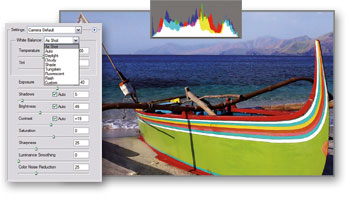
Rugalmas nyomtatási lehetőségek Nem kell az értékes fotópapírokat feleslegesen elpazarolnunk. Egy lapra több képet is nyomtathatunk, akár különböző méretben is.
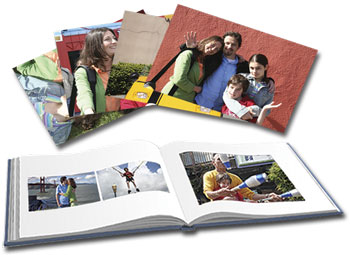
Gyors képjavítás (Smart Fix) Ennek az eszköznek a használatával a program automatikusan kijavítja képeink fényesség-, színezet- és kontrasztproblémáit.

Teljes színeloszlás figyelése
A beépített hisztogram palettával folyamatosan figyelhető, hogy mely értékeknél hogyan alakul a színeloszlás bármilyen módosításnál. Így még időben megakadályozhatjuk, hogy a kép fontos részei elvesszenek, ezáltal könnyebben optimalizálhatjuk az összes módosítási folyamatot.
Dekoratív keretek (Cookie Cutter)
Elfelejthetjük az egyszerű, szögletes képszéleket. Ezzel a funkcióval több száz mókás, elegáns és kreatív kivágás között válogathatunk, így képeink még dekoratívabbá válhatnak.

Osztott szkennelés
Nem kell többé azzal fáradoznunk, hogy egyesével szkenneljük a fényképeket. Elég egyszerre többet behelyezni, amit a program automatukisan szétválogat, elforgat.
Egyszerű archiválás
Nem kell bonyolult CD író programot használnunk, ugyanis a szoftvernek köszönhetően nem fogunk elveszni - az idővel igen nagyra nőtt - képgyűjteményünkben. Egyszerűen felírhatjuk képeinket CD-re vagy DVD-re, közvetlenül az Adobe Photoshop Elements programból.

A legjobb kép kiválasztása (Photo Compare)
Ha sorozatképnél vagy adott témájú képeknél nem tudjuk eldönteni, melyik a legjobb, akkor ez az eszköz segít, ugyanis használatával könnyedén összehasonlíthatjuk képeinket, így ki tudjuk választani az igazit.
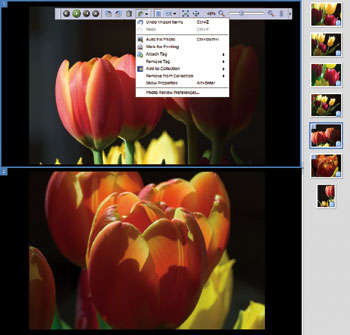
Katalogizálás Az Adobe Photoshop Elements tartalmaz egy katalogizáló programot, így mindent azonnal megtalálhatunk. Rákereshetünk dátumra, témára és helyszínre is.
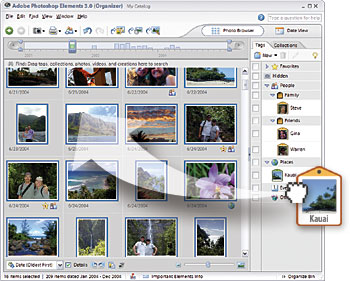
Fényképek küldése e-mailben
Képeinkből készíthetünk digitális képeslapokat, majd elküldhetjük őket akár az összes ismerősünknek, természetesen e-mailben (változtatható háttérrel, témával és egyéb dekorációval).
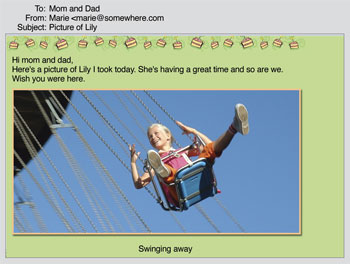
Előadás szerkesztése (Slide Show)
Készíthetünk zenés előadást ismerőseinknek képeinkből, így sokkal szebben el lehet mesélni például a nyaralási élményeket.
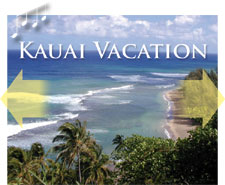
Bárhová
Képeinket bárhol megtekinthetjük és bárhová elküldhetjük. TV-n, kézi számítógépen, vagy akár mobiltelefonon is.
Egyszerű konvertálás, átméretezés
Nem kell egyenként megnyitnunk a képeket, ha csak át szeretnénk méretezni, vagy konvertálni őket. Ha kijelöltük a kiválasztott fotókat az Export opcióval, pillanatok alatt átméretezhetünk, konvertálhatunk akár több száz képet is.
Csináljunk mindent egyetlen termékkel
Készítsünk szebbnél-szebb kreatív anyagokat minél több médiaformátumban egyetlen, könnyen használható termékkel.
Hozzunk ki mindent fényképeinkből
Egyetlen kattintással kijavíthatjuk az általános hibákat, kevesebb problémával szerkeszthetjük, finomíthatjuk képeinket haladó lehetőségekkel, és élvezhetjük a művészi speciális effektusokat.

Gyors és egyszerű retusálás
Könnyen kijelölhetjük fotóinkon a retusálni kívánt területet, ha ecsettel körbejelöljük. Ezek után könnyedén végezhetjük el a kívánt változtatásokat a kijelölt területen.

Mondjunk búcsút a vörös szemeknek
Az Adobe Photoshop Elements programot használva áttöltés közben automatikusan javításra kerülnek a vörös szemek a képeinken, de lehetőségünk van arra is, hogy csak az általunk kiválasztott képeken végezze el a program a javítást.
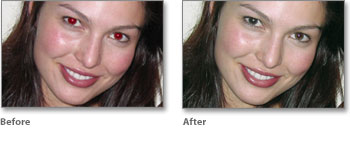
Online képmegosztás az interneten
Könnyedén feltölthetjük fényképeinket saját online fényképalbumunkba, amit bármikor felfrissíthetünk újonnan fotózott képeinkkel. A család és a barátok percek alatt élvezhetik új fotós élményeinket.
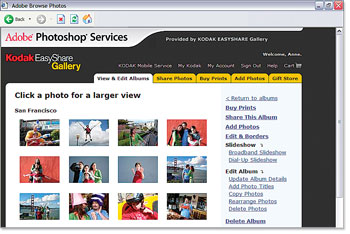
Egyszerű és valóságos bőrtónus-állítás
Könnyedén állíthatjuk a bőr tónusát, hogy minél természetesebbnek hasson, és ezt akár rossz fényviszonyok mellett felvett képeken is alkalmazhatjuk. Egyszerűen elkülöníthetjük az obiektumokat a háttértől - akár komplex, textúrával rendelkező esetekben is -, így ezeket a szélek mentén könnyűszerrel eltávolíthatjuk.

Találjuk meg barátainkat, ismerőseinket Fényképeink garmadái között könnyedén rákereshetünk barátainkra, családtagjainkra, ismerőseinkre, mivel a programban most már arcokra is kereshetünk, így különböző személyes kulcsokat illeszthetünk képeinkez. Keresse és katalogizálja képeit a saját módszereivel Nincs többé elveszett kép, a pontos és rugalmas kulcsszavak segítségével kereshetünk, hasonlíthatunk és különböző opciókat határozhatunk meg képeinknek.
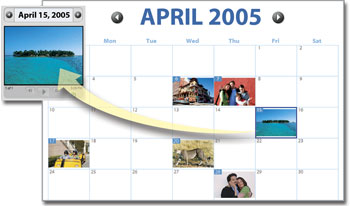
Hol vannak a képeink? Kész mappákban tároljuk fotóinkat? Könnyű elérést kínál a Mappa nézet, amin keresztül képeket tudunk mozgatni, hozzáadni, törölni.
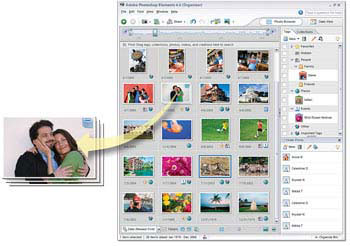
Mutassuk meg kreativitásunkat Osszuk meg képeinket szórakoztató és kreatív módszerekkel. Dolgozzunk sablonfájlból vagy saját módszerekkel a kívánt eredményt mindig könnyűszerrel elérhetjük.

Legyünk kreatívak kevesebb idő alatt
Kezdjünk hamarabb a szerkesztéshez a gyorsindítású Szerkesztő módban.
Szórakoztassuk barátainkat személyre szabott diavetítéssel
Készítsünk percek alatt szórakoztató diavetítést. Nyűgözzük le nézőközönségünket nagyszerű átmenetekkel, zoomhatásokkal, zenei aláfestéssel és hangalámondással. A végeredményt abban a formátumban menthetjük le, ami számunkra a legjobb.

Nézzük képeinket a TV képernyőjén
Egy egész teremre való baráti társaságot nyűgözhetünk le, ha a képvetítéseket TV-n keresztül szemléltetjük. Ezt megvalósíthatjuk akár helyi hálózatban, akár VideoCD formájában. Amennyiben rendelkezünk Microsoft Windows XP Media Center Edition 2005 operációs rendszerrel, a képvetítést akár a távirányító gombjairól is vezérelhetjük.
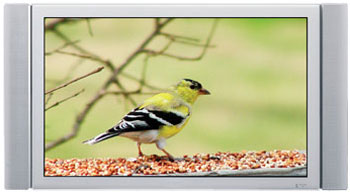
Kreativítás azonnal!
A rugalmas sablonoknak köszönhetően pillanatok alatt elkészíthetjük a képkompozíciót. Csak a kép elhelyezési metódusát, a stílust, valamint a keretet kell kiválasztanunk és már készen is vagyunk.
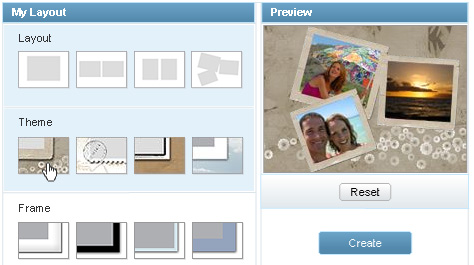
Még jobb animációk
Az unalmas diavetítés helyett új animációs lehetőségekkel dobhatjuk fel a vetítést. A Flash technológán alapuló animációs galériában érdekes hatások között válogathatunk, mint pl. a lapozás. Ennek köszönhetően képeinkből látványos "filmet" készíthetünk, amelyek még hangulatosabbá teszik fényképeinket.
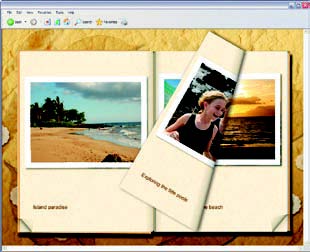
Animált webgaléria
Most már nemcsak statikus képgalériát készíthetünk, hanem Flash alapokon működőt is. Ráadásul közben nem kell attól félnünk, hogy elveszünk a webtervezés rejtelmeiben, hiszen az Adobe Photoshop Elements mindent megcsinál helyettünk.
Szuper szerkesztési lehetőség
Készítsünk remek képeket a szuper szerkesztési lehetőségekkel! A finoman hangolt szinek, a világosság és az expozició állításához az új Színgörbe csúszkák állnak rendelkezésünkre. Emellett lehetőségünk van valós fekete-fehér képek készítésére, lencsekorrekcióra és elmosott részek élesítése is.
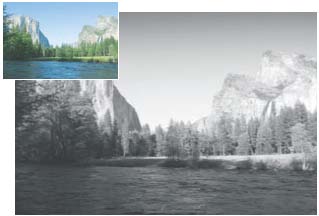
Osszuk meg képeinket barátainkkal, családtadjainkkal!
A beépített fénykép szolgáltatással képeinket az internetre is feltölthetjük, ahol további lehetőségeket találhatunk.
Figyelem! A tartalom legalább 2 éve nem frissült! Előfordulhat, hogy a képek nem megfelelően jelennek meg.